
Mundarija:
- Muallif John Day [email protected].
- Public 2024-01-30 13:26.
- Oxirgi o'zgartirilgan 2025-01-23 15:14.

Raspberry Pi Zero - Raspberry Pi oilasidagi eng kichik kompyuter.
Cho'ntagingizga osongina sig'adigan Pi Zero Wordpress serveri sifatida ishlatilishi mumkin.
Men Wordpress -ni tanladim, chunki bu kuchli veb -sayt yaratish uchun tezkor echim.
1 -qadam: kerakli narsalar

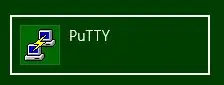
1 Internetga ulangan Raspberry Pi Zero yoki Zero W. Debian-ga asoslangan Raspbian yoki DietPi kabi operatsion tizim ishlatayotganingizga ishonch hosil qiling. Ubuntu Pi Zero -da qo'llab -quvvatlanmaydi, chunki Ubuntu faqat ARMv7 yoki undan yuqori arxitekturada ishlaydi. Bu erda men USB Ethernet orqali Pi Zero -ni o'rnatdim. Buni Wi-Fi orqali ham qilishingiz mumkin.
SSH yoqilganligiga ishonch hosil qiling.
2 Internetga ulangan statsionar kompyuter.
3 Putty terminal dasturi (agar Windows ishlatilsa). Havola:-
Agar siz Mac yoki Linux kompyuteridan foydalanayotgan bo'lsangiz, terminalni oching va "ssh" buyrug'idan foydalaning.
2 -qadam: Ulanish
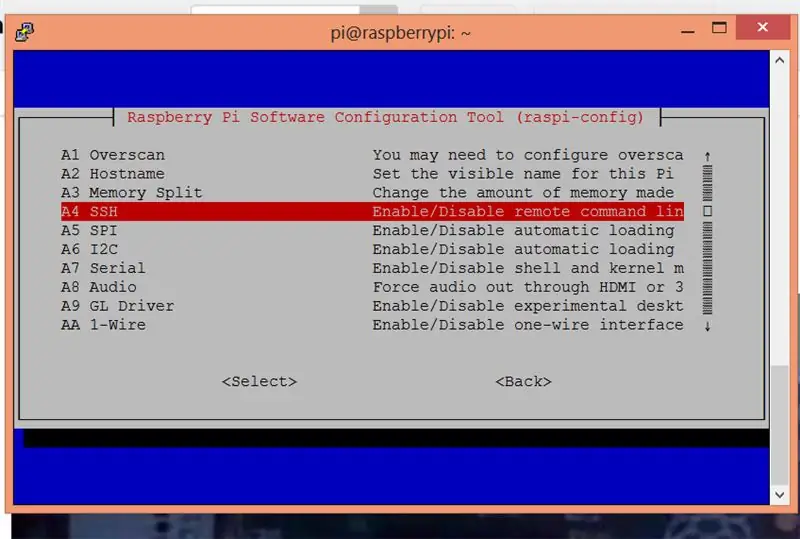
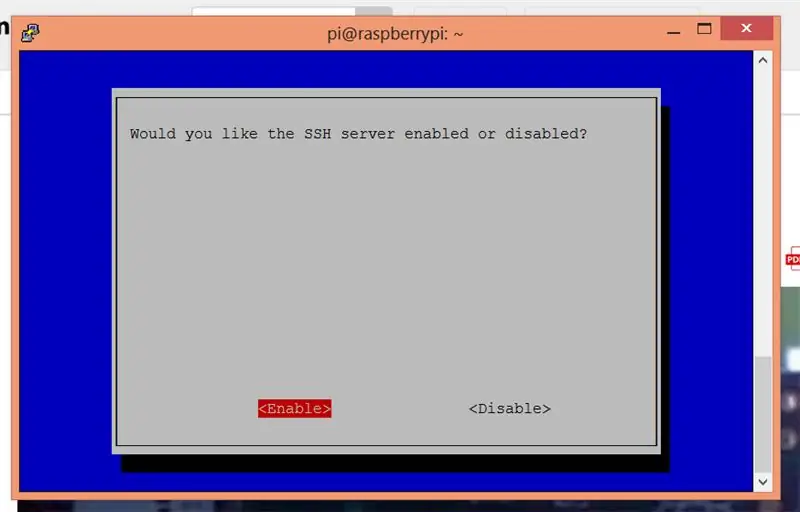
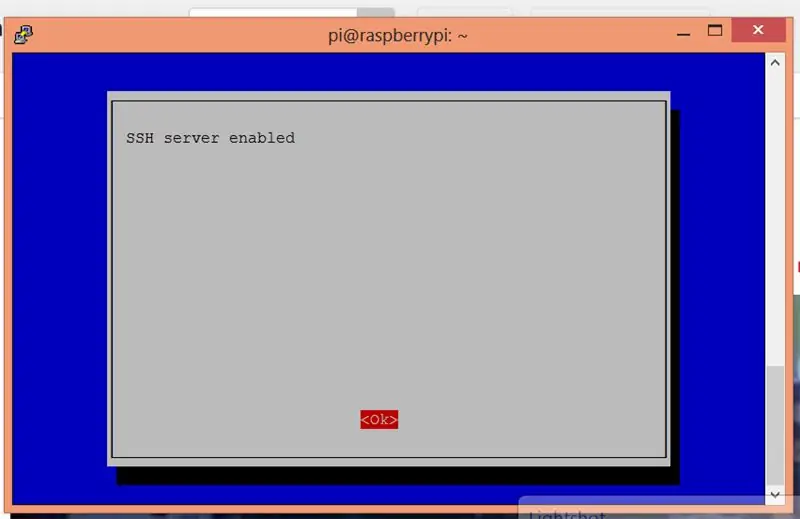
Nolni yoqing va Wi -Fi yoki USB Ethernet yordamida Internetga ulang.
Routerga kirish orqali Pi Zero -ning IP -manzilini bilib oling. Odatda https://192.168.1.1 yoki
Routerni sozlash sahifasining manzili har xil yo'riqnoma uchun farq qiladi. Siz yo'riqnoma orqasidagi stikerda ko'rsatilgan IP -ni topishingiz mumkin. Yoki yo'riqnoma modeli IP -ni Google -da toping.
Bundan tashqari, Multicast DNS (yoki raspberrypi.local kabi xost nomini) qo'llab -quvvatlaydigan Apple -ning Bonjour xizmatidan foydalanishingiz mumkin.
Bonjour-ni bu erdan yuklab olishingiz mumkin:-
Bu ishni osonlashtiradi. Siz o'z IP -manzilingizni bilib, uni yozishning o'rniga, SSH orqali Pi Zero -ga kirish uchun xost nomingizdan foydalanishingiz mumkin.
Kengaytirilgan IP -skaner kabi vositadan ham foydalanishingiz mumkin. Uni bu erdan yuklab oling:-
yoki Angry IP skaneridan foydalaning. Yuklab oling:
Endi Putty kirish sozlamalariga IP manzilini kiriting va pi foydalanuvchisi sifatida Pi Zero -ga kiring.
Endi siz masofadan turib Pi buyruq satriga kira olasiz. Tizimga kirgandan so'ng, siz quyidagilarni ko'rishingiz kerak:-
pi@raspberrypi ~ $:
Agar siz hali ham ssh -ni qanday yoqishni bilmasangiz, monitor klaviaturasi va sichqonchani Pi Zero -ga ulang.
Terminalni oching va yozing:-
sudo raspi-config
Bu konfiguratsiya vositasini ochadi.
Agar siz Raspbian Stretch-dan foydalanayotgan bo'lsangiz:-
interfeys parametrlarini tanlang, Enter tugmasini bosing.
U ssh serverini yoqishni xohlaysizmi, deb so'raydi.
Ha -ni tanlang.
Ammo agar siz Raspbian Jessi dan foydalanayotgan bo'lsangiz:-
Kengaytirilgan variantlarni tanlang, Enter ni bosing va yuqorida aytilganidek qiling.
Raspi-config vositasidan chiqing
Endi Pi ni qayta ishga tushirishingiz kerak:-
sudo qayta yuklash
Konfiguratsiyadan so'ng qayta yuklash vazifa effektining o'zgarishiga ishonch hosil qiladi.
Endi oddiy ish stoli kompyuteringizda ssh terminalidan foydalaning. Agar Windows -dan foydalansangiz, Putty, Linux yoki Mac -dan foydalanayotgan bo'lsangiz, terminalingizga 'ssh' buyrug'ini kiriting.
Odatiy foydalanuvchi nomi - pi
Va standart parol - malina.
Hammasi kichik harflar bilan yozilgan.
Agar xohlasangiz, parolni o'zgartirishingiz mumkin:-
sudo passwd
3 -qadam: Terminalda ishlash buyruqlari
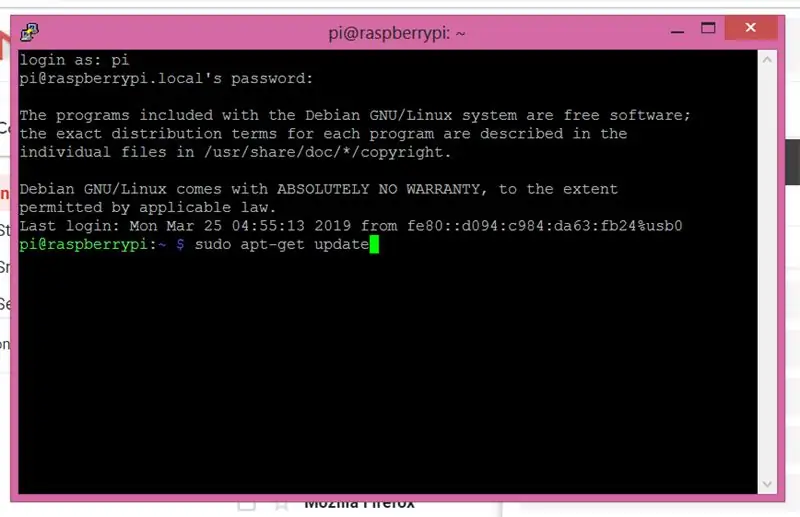
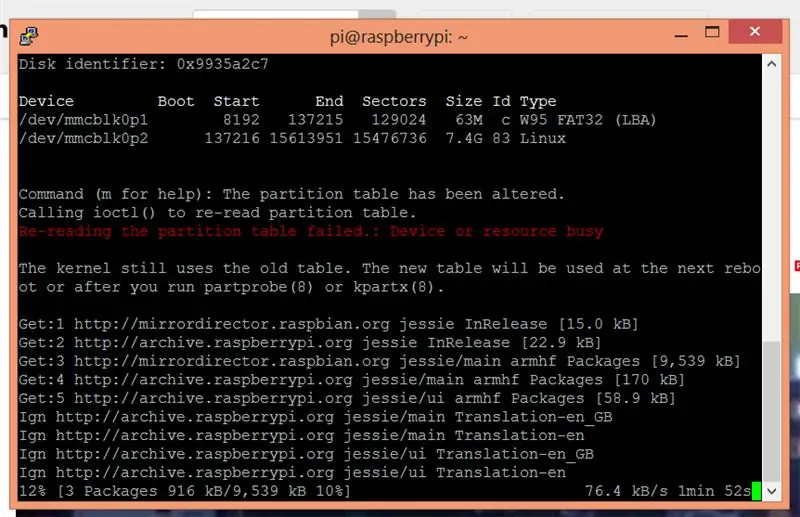
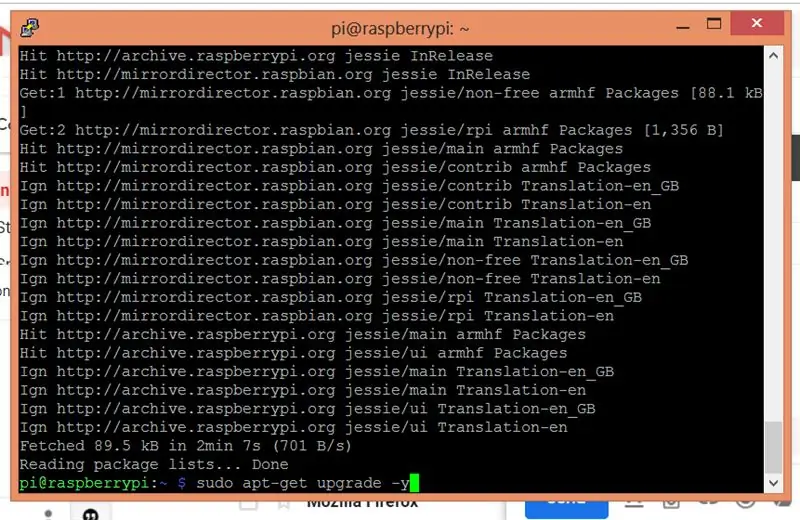
Ishga tushirish (terminalingizga quyidagilarni kiriting):-
sudo apt-get yangilanishi
sudo apt -get upgrade -y
Keyin Pi Zero-ni qayta ishga tushiring:
sudo qayta yuklash
Yadro bilan bog'liq yangi o'zgarishlar kuchga kirishi uchun qayta yuklash zarur.
sudo apt-get install -y apache2 php libapache2-mod-php mysql-server php-mysql
DIQQAT:- MUHIM! Iltimos, PHP ni php5 libapache2-mod-php5 php5-mysql ga o'zgartiring, agar RASPBIYA JESSIdan foydalanayotgan bo'lsangiz!
sudo xizmati apache2 -ni qayta ishga tushiring
yoki
sudo /etc/init.d/apache2 qayta ishga tushiring
Endi katalogni o'zgartiring:-
cd/var/www/html
Bu HTML dasturlarini yoki.css,.php,.js kabi veb -dizayn bilan bog'liq boshqa dasturlarni yozishingiz mumkin bo'lgan standart Apache2 katalogidir.
Wordpress-ni o'rnatish va ushbu katalogga egalik qilish uchun quyidagilarni bajaring:-
sudo rm *
sudo wget
sudo tar xzf latest.tar.gz
sudo mv wordpress/*.
sudo rm -rf wordpress eng yangi.tar.gz
sudo chown -R www -ma'lumotlar:.
Oxirgi rasmda/var/www/html katalogida kerakli ishlarni bajarganimdan so'ng (masalan, wordpress o'rnatilishi) Apache2 xizmatini qayta ishga tushirdim.
4 -qadam: Wordpress uchun ma'lumotlar bazasini o'rnatish
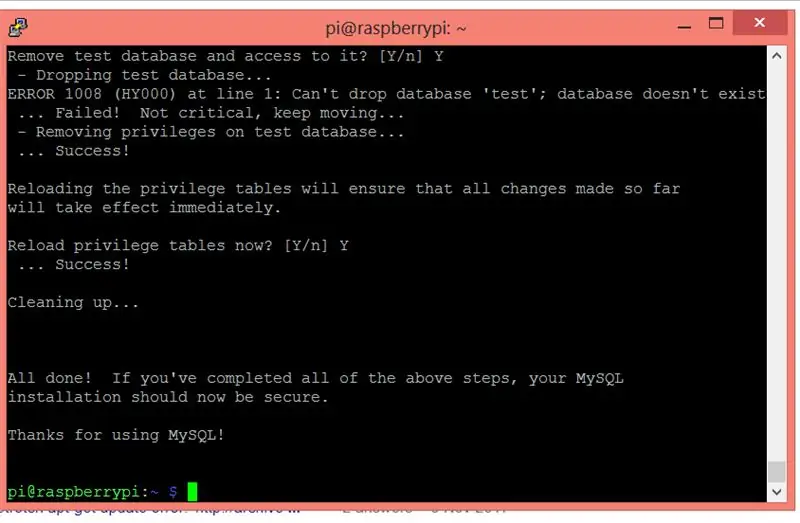
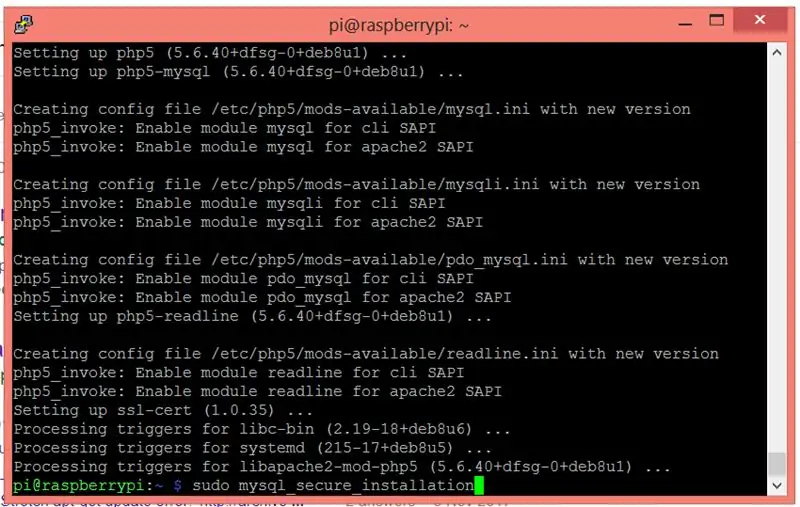
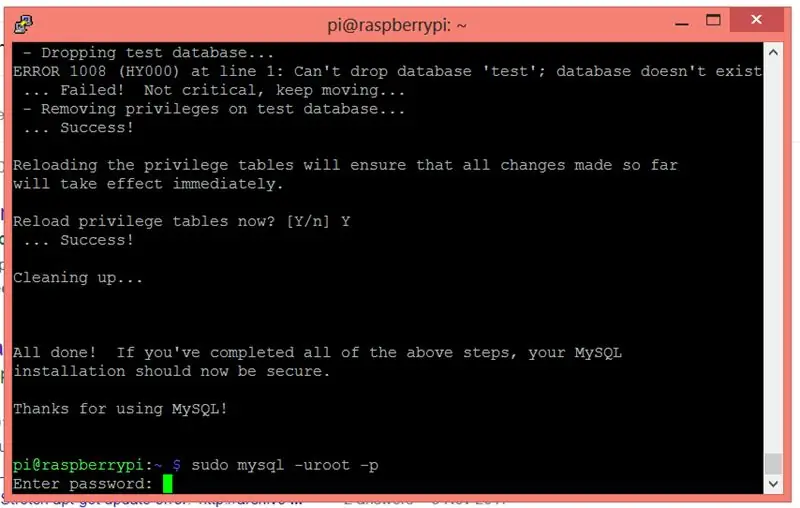
Ushbu buyruqni bajaring:-
sudo mysql_secure_installation
Sizdan root uchun joriy parolni kiritish so'raladi (hech kimga kiriting): - Enter tugmasini bosing.
"Y" ni kiriting va "Enter" tugmasini bosib ildiz parolini o'rnating.
Yangi parol: so'roviga parolni kiriting va Enter tugmasini bosing
DIQQAT:- Juda muhim! HOZIR KIRAYotgan PAROLINGIZNI QAYD QILING, SIZGA KECHA KERAK BO'LADI.
Y ni kiriting:-
Anonim foydalanuvchilarni o'chirish, masofadan turib ildiz kirishni taqiqlash, testlar bazasini va unga kirishni o'chirish, imtiyozli jadvallarni hozir qayta yuklash.
Tugallangach, Hammasi bajarildi degan xabarni ko'rasiz. va MariaDB -dan foydalanganingiz uchun tashakkur!
Endi sizni odatiy buyruq satri kutib oladi:- pi@raspberrypi ~ $:
Ushbu buyruqni kiriting:-
sudo mysql -uroot -p
Keyin ilgari kiritilgan parolni kiriting.
Endi sizni MariaDB so'rovi kutib oladi (masalan,>).
Namd wordpress ma'lumotlar bazasini yaratish uchun ushbu buyruqni kiriting.
wordpress ma'lumotlar bazasini yaratish;
Esda tutingki, SQL sytaksida buyruq oxiridagi nuqta -vergul muhim ahamiyatga ega.
Endi bu buyruqni bajaring:-
Wordpress -dagi barcha imtiyozlarni bering.
YOUR parolni avval kiritgan parol bilan almashtiring.
Keyin ishga tushiring:-
YUQARISH IMKONIYATLARI;
Keyin chiqish uchun ctrl + d tugmalarini bosing.
5 -qadam: deyarli
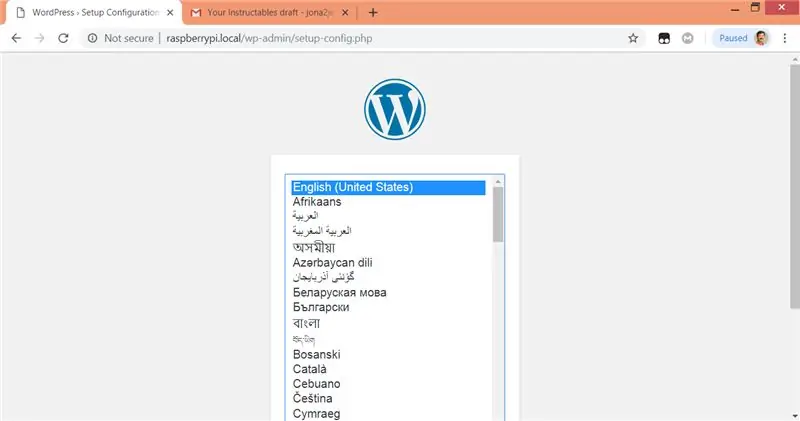
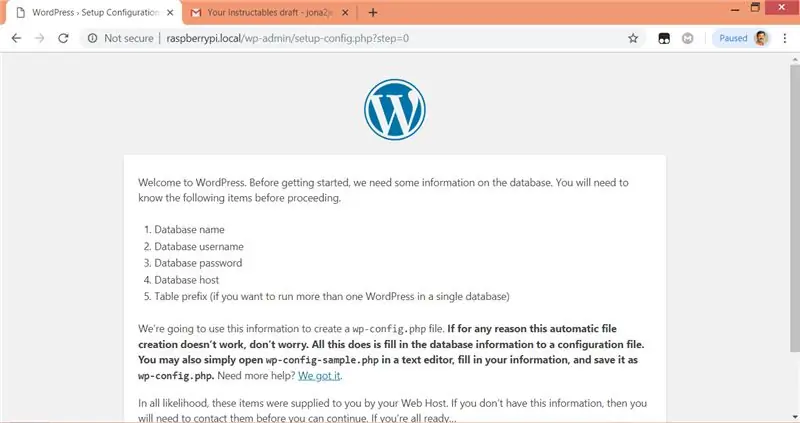
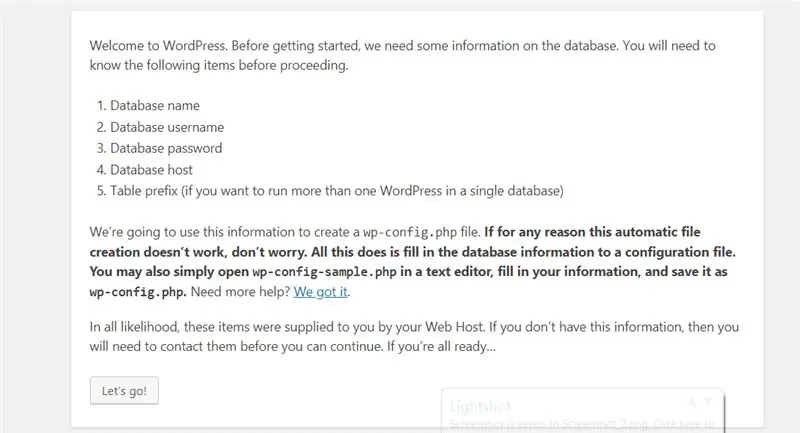
Endi brauzerni oching va Pi Zero IP -manzilini kiriting. Tilingizni tanlang va Davom etish -ni bosing. Sizga WordPress ekrani taqdim etiladi. Endi sahifadagi "Keling" tugmasini bosing. Foydalanuvchi nomini ildiz va parolni avval kiritgan parol sifatida kiriting. O'rnatish tugmachasini ishga tushiring. Sizga veb -saytga qiziqarli sarlavha va foydalanuvchi nomining ildizini bering. Hammasi bajarildi!
Endi faqat bir nechta so'nggi teginish:-
sudo a2enmod qayta yozish
sudo nano /etc/apache2/sites-available/000-default.conf
1-qatordan keyin ushbu satrlarni faylga qo'shing:- AllowOverride All
Uning ichida ekanligiga ishonch hosil qiling.
Bu shunday bo'lishi kerak:-
Hammasini bekor qilishga ruxsat bering
Suratlar Wordpress -ni bosqichma -bosqich o'rnatilishini ko'rsatadi. Oxirgi to'rttasi oxirgi teginishlarni ko'rsatadi. Keyin ishga tushiring:-
sudo xizmati apache2 -ni qayta ishga tushiring
Apache2 xizmatini qayta ishga tushirish uchun.
6 -qadam: Sizning shaxsiy saytingiz
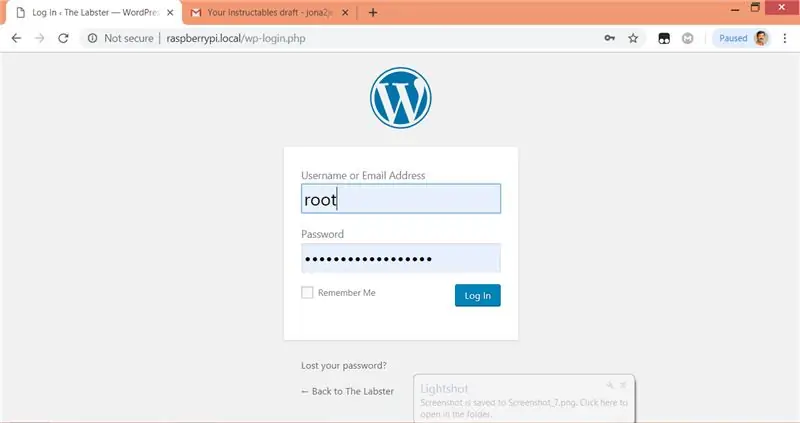
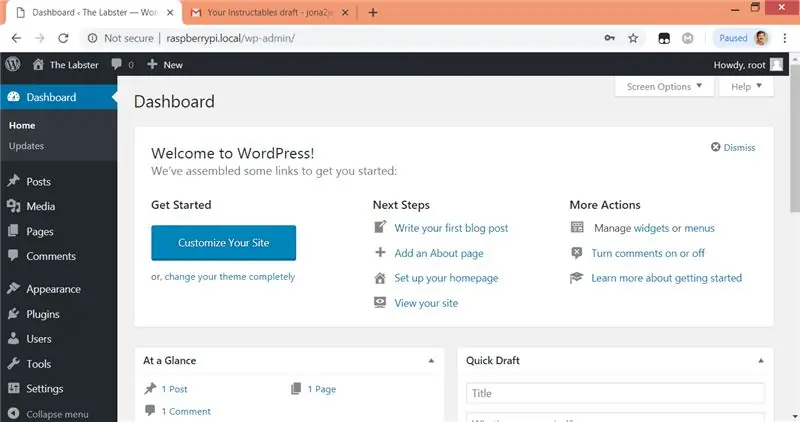
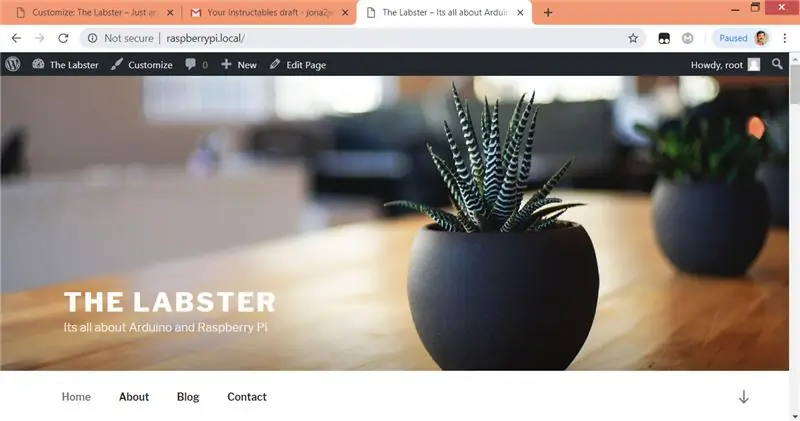
Oxirgi rasmda mening test veb -saytim bor, chunki men uni avvalgi rasmda ko'rsatilgan Moslashtirish sahifasida sozlaganman. Siz kirishingiz (1 -rasm) va o'z sahifangizni sozlashingiz, mavzular, shriftlar va boshqalarni veb -sahifangizga osongina qo'shishingiz mumkin (2 -rasm). Shuningdek, siz yangi mavzularni o'rnatishingiz mumkin. QAYD:- Men Raspberry Pi Zero-ni uzatmaganman, shuning uchun siz men foydalanayotgan tarmoqqa (ya'ni mening uy yo'riqchim) ulanmaguningizcha, siz mening veb-saytimni ko'ra olmaysiz.
Umid qilamanki, sizga Raspberry Pi Zero yoki Zero W yordamida cho'ntak o'lchamli Wordpress serverini yaratish yoqdi.
Xayr va baxtli veb -dizayn!:):):)
Tavsiya:
IEEE WORD CLOCK LOYIHASI: 12 qadam (rasmlar bilan)

IEEE WORD CLOCK LOYIHASI: Bu UNOning IEEE klubi uchun loyiha, bu soatni ko'rsatish uchun o'ziga xos usul. Word Clock vaqtni belgilaydi va RGB tasmasi yordamida siz xohlagan rangdagi soatga ega bo'lishingiz mumkin. ESP32 -ning WiFi imkoniyatlaridan foydalanib,
MS WORD -dan foydalanib rasmda qanday qilib orqa fonni olib tashlash mumkin: 12 qadam

MS WORD -dan foydalanib rasmda qanday qilib orqa fonni olib tashlash mumkin: salom bolalar !! Men qaytdim!!!!! Men hammangizni sog'indim :) menda yangi ko'rsatma bor, bu juda oson !!! Microsoft Word -da tasvirni tahrirlash mumkinligini bilasizmi?
Cho'ntak signalizatori (cho'ntak osiloskopi): 10 qadam (rasmlar bilan)

Cho'ntak signalizatori (cho'ntak osiloskopi): Hammaga salom, biz har kuni juda ko'p ishlarni qilamiz. U erda har bir ish uchun ba'zi asboblar kerak bo'ladi. Bu ishlab chiqarish, o'lchash, pardozlash va hokazo uchun. Shunday qilib, elektron ishchilar uchun ularga lehimlantiruvchi temir, ko'p metrli, osiloskop va boshqalar kerak bo'ladi
HW30A cho'tkasi bo'lmagan dvigatel tezligini boshqarish moslamasi va Servo sinov qurilmasi yordamida uchuvchisiz kvadrokopterli cho'tkasi bo'lmagan shahar motorini qanday ishlatish

HW30A cho'tkasi bo'lmagan dvigatel tezligi tekshirgichi va servo tester yordamida dronli kvadrokopterli cho'tkasi bo'lmagan shahar motorini qanday ishlatish kerak: Tavsif: Ushbu qurilma Servo dvigatel sinov qurilmasi deb ataladi, uni servo dvigatelni servo dvigatelning oddiy vilkasi va quvvat manbai bilan ishlatish mumkin. Qurilmani elektr tezligini boshqarish moslamasi (ESC) uchun signal generatori sifatida ham ishlatish mumkin, keyin siz
Eng zo'r USB L.E.D. Cho'ntak o'lchamli yorug'lik (cho'ntak o'lchamli kirish): 6 qadam

Eng zo'r USB L.E.D. Cho'ntak o'lchamli yorug'lik (cho'ntak o'lchamli kirish): Ushbu yo'riqnomada men sizga USB orqali ishlaydigan L.E.D-ni qanday qilishni ko'rsataman. X-it Mint qalay o'lchamiga o'raladigan va cho'ntagingizga osongina sig'adigan yorug'lik. Agar sizga yoqqan bo'lsa, + belgisini qo'ying va tanlovda menga ovoz bering! Materiallar va
